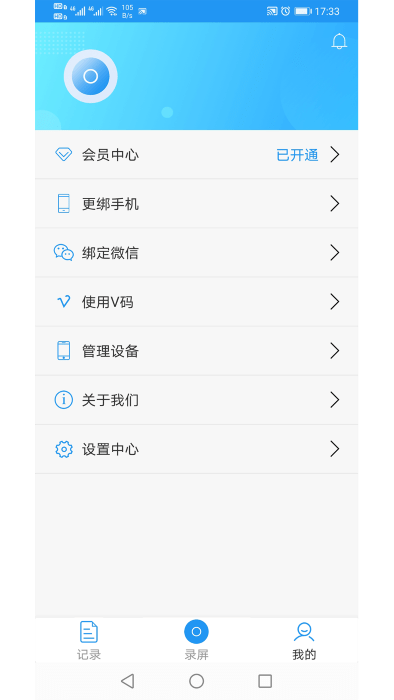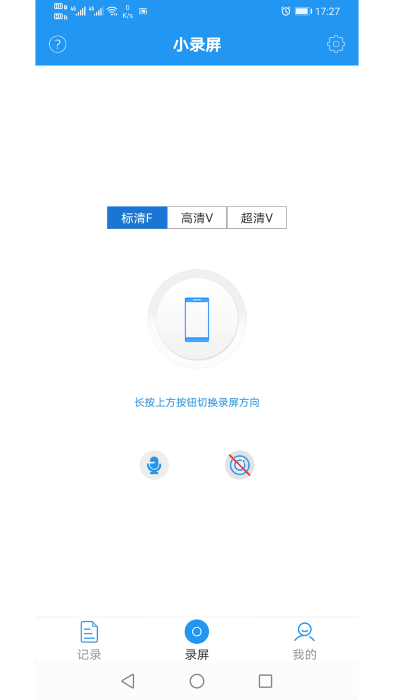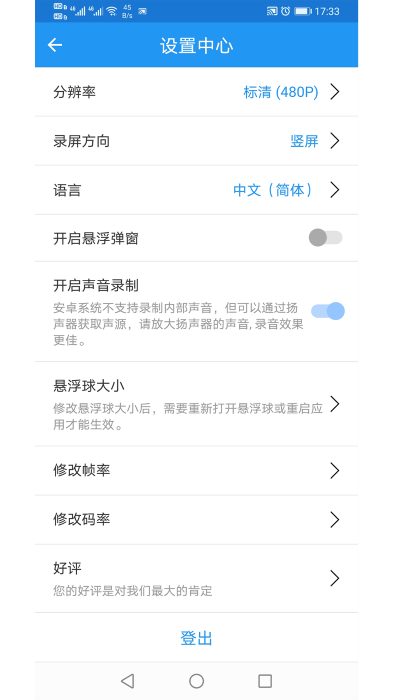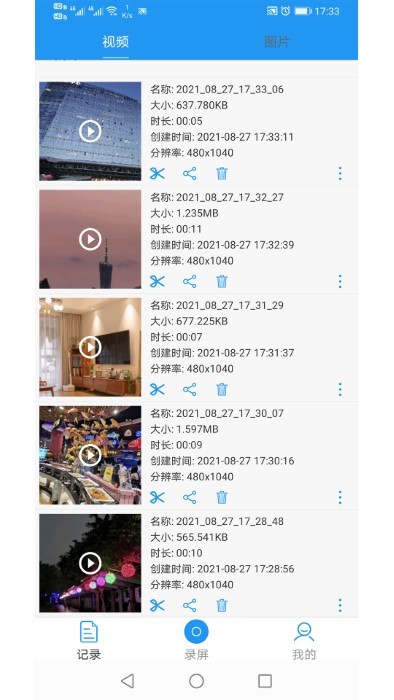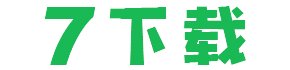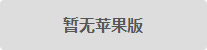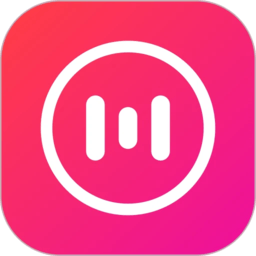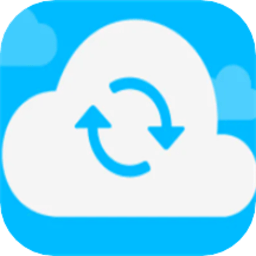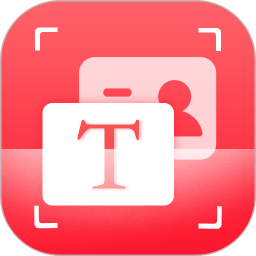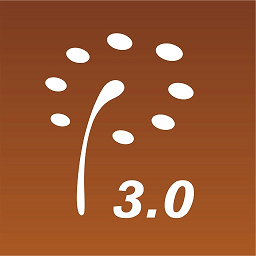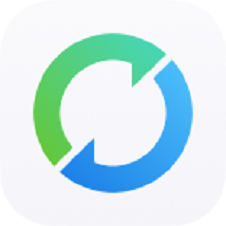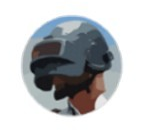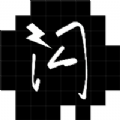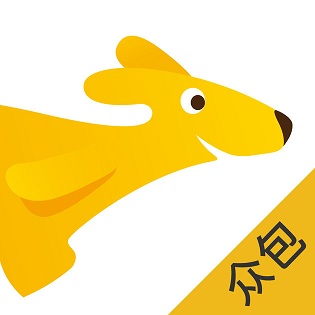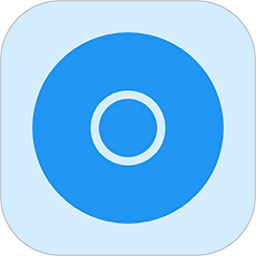
旗族小录屏app
- 类型:系统工具
- 评分:
- 版本:v1.3.8
- 语言:
- 大小:8.8M
- 更新:2022-05-10 16:30:03
内容介绍
旗族小录屏app是一款手机录屏的软件,帮助用户们更好的进行录制,更加灵活的进行使用,满足各条件方式的操作,可以适用于不同的场景,而且操作起来非常的简单,让你的精彩时刻在这里呈现出来,一起来看看吧!
旗族小录屏官方版介绍
小录屏是一个超级简单容易使用的 录屏软件 ,支持标清、高清和超清录制,多种操作方式灵活录屏,适用于2265录制游戏、视频,、课件等,支持视频剪辑,发挥你的想象,科技给你不一样的生活。
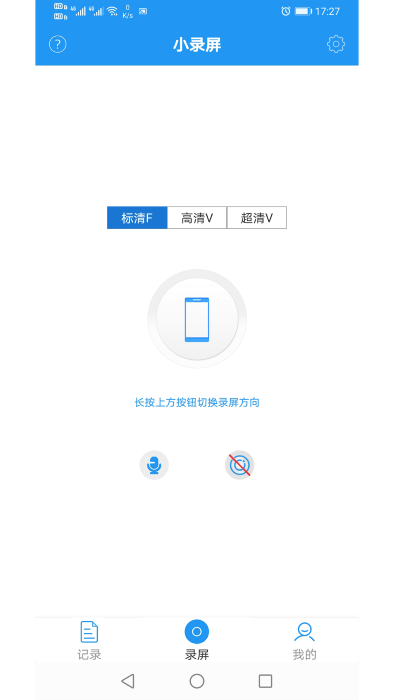
旗族小录屏软件特点
视频列表:
1. 点击首页->记录->视频, 进入视频列表页面
2. 点击列表缩略图后调用系统 播放器 播放视频。
3. 点击剪裁按钮打开视频编辑页面
4. 点击垃圾桶删除视频
5. 长按触发多删除功能
6. 点击分享按钮,对视频进行分享
7. 下拉触发下拉刷新,如果视频没有出现在视频列表,试试下拉刷新功能
录制首页:
1. 点击首页->录屏, 进入视频录制页面
2. 按钮显示竖屏录制或者横屏录制,点击按钮开始录制
3. 录制状态分开始录屏、暂停录屏、恢复录屏和停止录屏四种状态,暂停录制可以恢复录制继。
4. 录制过程中支持将程序退到后台进行录制
5. 点击STOP按钮结束录制,保存视频并出现在视频列表。
4. 有三个地方可以操作录制按钮,界面内圆形按钮+通知栏常驻按钮+悬浮弹窗
截图:
1. 点击通知栏截图按钮或者点击悬浮弹窗按钮,触发截图功能,截图成功后出现在记录-图片列表中
视频编辑:
1. 暂只视频剪裁,剪裁成功后保存视频,将新生产一个剪裁后的视频在视频列表中。
截图列表:
1. 点击首页->记录->图片, 进入截图列表页面
2. 点击列表图片进入图片预览页面,支持缩放预览
3. 点击垃圾桶删除图片
4. 长按触发多删除功能
5. 点击分享按钮,对图片进行分享
6. 下拉触发下拉刷新,如果图片没有出现在图片列表,试试下拉刷新功能
软件功能
常驻通知栏显示:
1. 开始按钮,点击开始屏录屏,如未获取权限将弹出授权弹窗
2. 暂停按钮
3. 恢复按钮
4. 停止按钮
5. 截图按钮, 点击触发截图功能
6. 主页按钮,点击会到主界面
设置页面:
1. 能配置横屏幕或者竖屏录制
2. 能修改录制屏幕的分辨率
3. 支持悬浮菜单控制录屏状态,开启后可以在任何应用上控制录屏状态
4. 支持修改悬浮球大小
5. 能配置录制声音或者不允许
6. 可以查看视频和图片存储路径
悬浮菜单显示:
1. 悬浮球需在设置页面开启权限后才能显示
2. 悬浮球初始位置显示在屏幕中间靠右边位置,点击悬浮球展开悬浮菜单
3. 开始按钮,点击开始屏录屏,如未获取权限将弹出授权弹窗
4. 暂停按钮
5. 恢复按钮
6. 停止按钮
7. 截图按钮, 点击触发截图功能
8. 主页按钮,点击会到主界面
更新内容
v1.3.8版本
1. 优化 Android 6.0 兼容性
2. 适配 Android 12
相关图片